チュートリアル: Kusto Explorer を Insights に接続する
このガイドは、Insights と Kusto Explorer の併用を開始するのに役立ちます。 接続後、Kusto Explorer を使用してゲーム データのクエリと探索を行うことができます。 Insights を接続できるその他のツールの詳細については、「Connecting external tools to Insights (外部ツールを Insights に接続する)」を参照してください。
注意
PlayFab Insights Management は、2023 年 12 月 11 日に非推奨になりました。 今後のパフォーマンスとコストを管理するには、Azure Data Explorer (ADX) 接続を使用することをお勧めします。 タイトルがまだ Insights を使用している場合は、実装の詳細についてこの記事を引き続き参照してください。 詳細については、「Insights 非推奨に関するブログ」を参照してください。
前提条件
AAD で認証された PlayFab アカウント
認証プロバイダーが Microsoft に設定されている PlayFab アカウントまたはユーザーが必要です。 Microsoft 認証プロバイダーは、Azure サービスを使用するために Azure Active Directory (AAD) の認証が必要です。 AAD で認証されたアカウントまたはユーザーを作成する手順については、「ゲーム マネージャーの Azure Active Directory 認証」を参照してください。
アカウントまたはユーザーが Microsoft 認証プロバイダーを使用するように設定されていることを確認すします。
- developer.playfab.com に移動します。
- [Microsoft アカウントでサインイン] を選択して PlayFab アカウントにアクセスします。
サインインできる場合、そのアカウントは Microsoft 認証プロバイダーを使用するように設定されています。
Insights のゲーム マネージャーのアクセス許可
アカウントにユーザー ロールを割り当て、以下のゲーム マネージャーのアクセス許可を有効にする必要があります。
- 管理者の状態。
- [エクスプローラー] タブと関連データへのアクセス。
- 分析データへの読み取りおよび書き込みアクセス。
新しいユーザー ロールを作成するか、既存のロールにこれらのアクセス許可を追加できます。
その他の前提条件
Important
分析情報は、V1 クエリ応答スキーマのみをサポートします。 以下の手順を使用して、Kusto Explorer で応答スキーマを更新できます。
ローカル コンピューターで、Kusto.Explorer を開きます。
[ツール] タブを選択し、[オプション...] を選択します
[接続] カテゴリで、次の 2 つのプロパティを変更します。
- ドロップダウン オプションから [クエリ結果プロトコル] を [V1] に設定します。
- ドロップダウン オプションから [KQL パーサーのバージョン] を [V1] に設定します。
 。
。
Kusto Explorer に接続する
ローカル コンピューターで、Kusto.Explorer を開きます。
接続を追加します。 次の 2 つの方法で行います。
- [接続] タブを選択し、[接続の追加] を選択します。
- 左側のナビゲーション パネルで [接続] フォルダーを右クリックし、[接続の追加] を選択します。
[接続の追加] ダイアログ ボックスで、次の手順を実行します。
- [クラスター接続] 下に、PlayFab API エンドポイント (https://insights.playfab.com) を入力します。
- [セキュリティ] で、[AAD フェデレーション]が選択されていることを確認します。
-
[詳細設定: 接続文字列] ボックスを展開し、[初期カタログ] の値を NetDefaultDB から
<titleID>に変更します。 ここでは、<titleID>はすべて大文字にする必要があることに注意してください。 次の例では、この変更が文字列で強調表示されています。
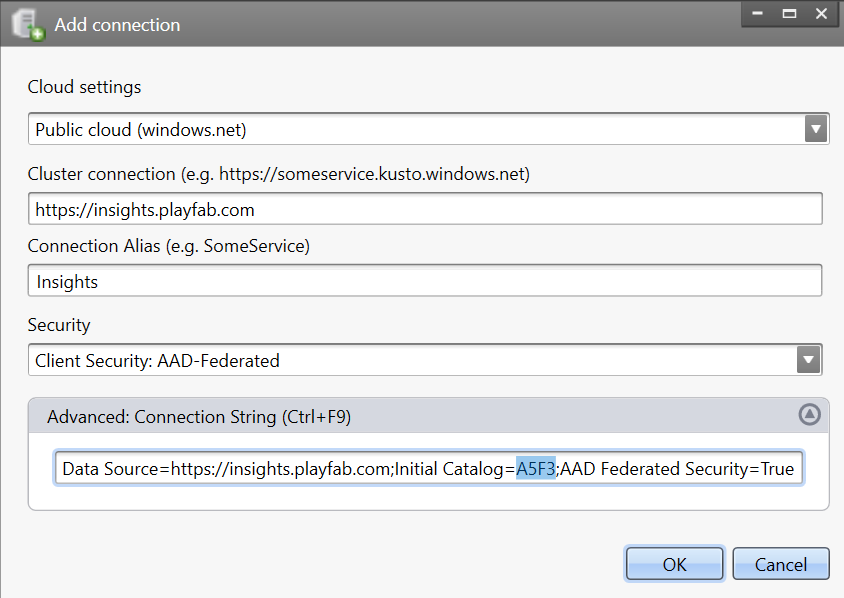
[OK] を選択します。 これで、クエリの結果を視覚化できるようになります。